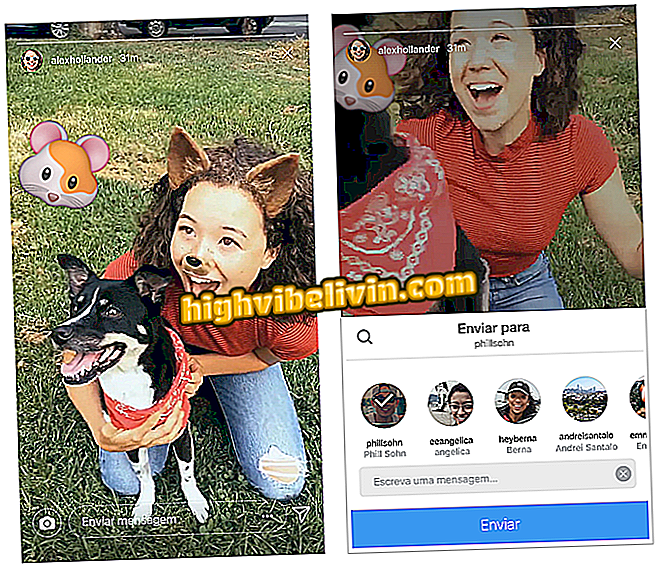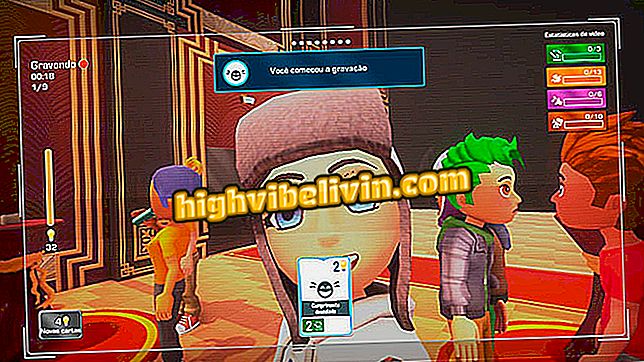Wort: Verwenden Sie die neuen Stifte, den Stift und den Markentext, wenn Sie auf dem Mobiltelefon schreiben
Word für iPhone (iOS) wurde eine Funktion gegeben, mit der Sie den Bleistiftmodus verwenden können, um mit dem Finger in ein Dokument zu schreiben. Das neue Werkzeug fügt vorhandene Werkzeuge wie Stift und Textmarke zusammen, die geringfügige Farbänderungen erfahren haben. Laut Microsoft kann jeder, der einen mit dem Texteditor kompatiblen Stift besitzt, auf dem Bildschirm schreiben und in Echtzeit eine Schattierung im Dokument erstellen.
Die Schreiboptionen sind ideal für alle, die Word zum Arbeiten und Lernen verwenden. Mit ihnen können Sie Anmerkungen hinzufügen, Dokumentausschnitte umbenennen und Zeichnungen oder Visa in Formulare einfügen. In diesem Tutorial erfahren Sie, wie Sie die neuen Stifte, Stifte und Markentext in Word-Dokumenten für das iPhone verwenden.

In einem Lernprogramm erfahren Sie, wie Sie auf die neuen Stifte, Stifte und Text von Word für iPhone zugreifen und diese verwenden können
Word für iPhone: Erfahren Sie, wie Sie eine Datei über WhatsApp freigeben
Schritt 1. Tippen Sie beim Bearbeiten eines Dokuments auf das Symbol mit dem Buchstaben A oben auf dem Bildschirm. Tippen Sie anschließend auf den Pfeil neben "Start", um die Zeichnungsoptionen anzuzeigen.

Aktion zum Anzeigen der Word-Optionen für das iPhone
Schritt 2. Berühren Sie die Option "Zeichnen" und im nächsten Menü unter "Schreibvorgang in Tinte starten".

Zugriff auf die Optionen für Stifte, Stifte und Markentext von Word für iPhone
Schritt 3. Der Begrüßungsbildschirm zeigt die Stiftoptionen an. Berühren Sie eine davon und zeichnen Sie mit dem Finger auf das Dokument, um das Ergebnis zu sehen. Scrollen Sie nach links, um den Bleistiftmodus zu sehen, und markieren Sie Text, der sich hervorragend für Textgrappling eignet.

Optionen für Word, Stift und Stift für iPhone
Schritt 4. Führen Sie Ihren Finger über den Bereich des Textes, den Sie markieren möchten, um das Ergebnis zu sehen. Wenn Sie fertig sind, berühren Sie das Pfeilsymbol in der oberen linken Ecke des Bildschirms und wählen Sie Speichern.

Option zum Speichern eines Dokuments mit Zeichnungen, die mit dem Stift, dem Stift und dem Markentext von Word für iPhone erstellt wurden
Verwenden Sie die Tools, um Ihre Produktivität zu steigern, während Sie mit Word für iPhone arbeiten oder lernen.
Microsoft Office oder Google Docs: Welcher Dokumenteneditor ist besser? Sie können auf dieses Thema nicht antworten